안녕하세요. IT생활에 도움이 되는 정보를 알려 드리고 있는 베터미입니다. 오늘은 MS 오피스 시리즈 중에서 국내에서는 잘 쓰지 않지만 세계적으로는 많이 쓰이는 Word의 설정 방법입니다. 국내 공기업이나 관공서에서 주로 한글 프로그램을 사용하지만 세계적으로는 Word가 대세인데요. 그래서인지 한글만 쓰다가 넘어 가면 설정하는게 익숙하지가 않아서 애를 먹습니다.
기본값으로 설정된 기능 중에 하나가 단락 기호 구분을 그대로 보여 주는 설정인데요. 문서를 작성하는 사람 입장에서는 구분하기가 쉬워 보이는데 다른 사람에게 파일을 전달해 주는 경우에는 보기가 복잡해 보일 수 있으니 없애는 방법을 알아 두면 유용합니다.
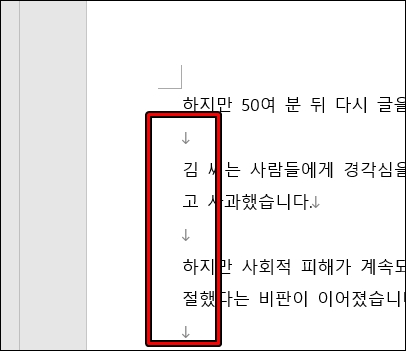
모 기사를 긁어서 붙여 넣었는데 자동으로 위와 같은 화살표가 생기는데요. 엔터를 누르면 꺽쇠같은 화살표도 생기고 해서 깔끔한 화면 좋아하는 사람에게는 눈엣가시입니다.
■ 옵션에서 설정하는 방법
모든 쓸데없다 싶은 기능은 옵션에 몰려 있으니 이 곳을 찾아 보면 여간하면 찾을 수 있습니다. 화면 상단에 보면 메뉴가 있는데요. 왼쪽 제일 위에 있는 메뉴인 '파일'을 클릭해 봅니다.
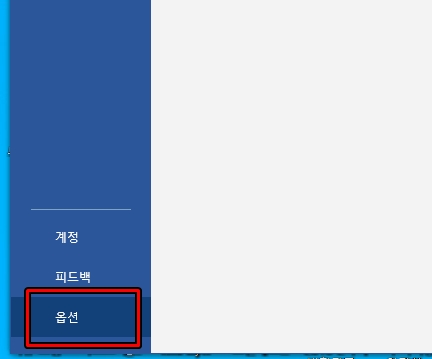
왼쪽 하단에 보면 '옵션'이라는 메뉴가 보이는데요. 여기를 클릭하면 됩니다.
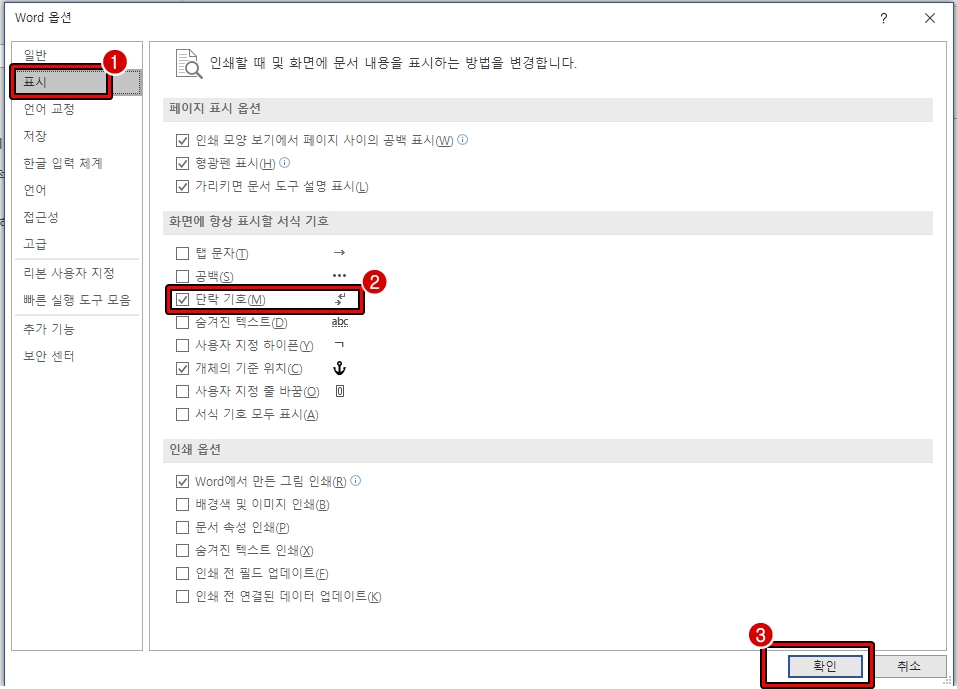
이제 옵션 화면이 나오는데요.
① 왼쪽에서 '표시' 부분을 클릭해 봅니다.
② 메뉴가 많이 있는데 '단락 기호' 이 부분을 클릭해서 해제하면 됩니다.
③ '확인' 버튼을 눌러 마무리합니다.
간단하게 설정할 수 있는데요. 필요에 따라 넣었다가 뺐다가 하시면 되겠습니다. 마이크로소프트 오피스 프로그램 중에서 Word 프로그램의 단락 구분 기호 없애는 방법 정리해 봤습니다. 도움이 되는 정보였다면 구독과 공감 버튼 클릭 잊지 마시구요. 또 돌아오겠습니다.
'인생실전노하우 > IT노하우' 카테고리의 다른 글
| 구글 스프레드시트 공유 수정 권한 설정하는 법 (0) | 2020.04.07 |
|---|---|
| 자가검증한 카카오톡 계정 두 개로 쓰는 방법 (0) | 2020.04.02 |
| 복잡한 아이폰 비밀번호 4자리로 변경하는 방법 (0) | 2020.03.30 |
| 오류 없이 아이폰 대용량 사진 동영상 컴퓨터로 옮기기 (2) | 2020.03.23 |
| 아이폰 컴퓨터 연결 오류날 때 시도해 볼 수 있는 거의 모든 것 (0) | 2020.03.21 |




댓글